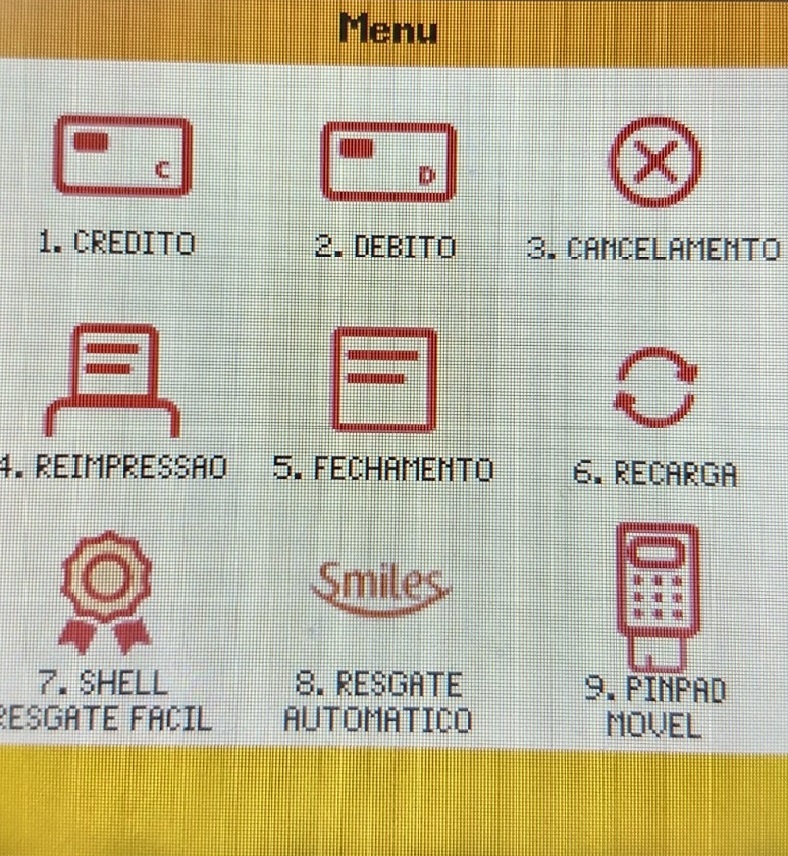1 Conceito
Essa solução consiste em conceder mais autonomia e praticidade tanto ao frentista como ao cliente, pois com o POS Auttar, que realiza uma transação eletrônica de fundos (TEF) utilizando uma conexão 3G não é necessário que o frentista se desloque até a máquina estação para realizar a baixa do abastecimento, uma vez que o POS Auttar traz em sua tela todos os abastecimentos feitos dentro de um determinado turno identificados pelo número do bico e vendedor, caso o posto utilize Identifid. já o cliente tem a praticidade de ter sua nota fiscal de consumidor eletrônica (NFC-e) impressa pelo POS Auttar, não sendo mais necessário se deslocar para obter sua nota fiscal. Essa conexão é feita através do Web Service da Auttar com nossos PDVs, após ser selecionado o abastecimento na tela do POS Auttar pode ser informada a forma de pagamento. Essa solução abrange as formas de pagamento crédito e débito com as bandeiras Visa e Master. Finalizada a transação são impressos os comprovantes do estabelecimento e do cliente referente à transação realizada, em seguida pode ser impressa a NFC-e diretamente do POS Auttar, ou seja, todo o processo é realizado pelo POS Auttar, desde a baixa do abastecimento à transação do pagamento e impressão da NFC-e. Vale ressaltar que será impresso somente um comprovante da nota fiscal (NFC-e), e no caso das notas serem emitidas em contingência, será impresso um comprovante para o estabelecimento e outro para o cliente.
2 Requisitos
- Ter o monitorador CTFClient instalado e configurado
(Obs: O CTFClient é instalado e configurado pela Auttar) - Ter a aplicação WS Auttar dentro da pasta do PDV
- Utilizar a ultima versão do sistema disponível.
- Tanto o CTFClient como o WS Auttar precisam ser iniciados e mantidos abertos para que as transações possam ser registradas.
3 Configuração das Formas de Pagamento
Primeiro é necessário configurar as formas de pagamento que serão utilizadas pelo POS Auttar, lembrando que as bandeiras aceitas pelo POS são a Visa e MasterCard, para isso, vá até o menu PDV > Forma de Pagamento > Forma de Pagamento, pesquise por uma das duas formas de pagamento Visa ou Master, vale ressaltar que o POS Auttar é uma transação TEF e por isso deve-se marcar a opção Transação TEF no cadastro das respectivas formas de pagamento.
Em seguida vá até a aba Conf. Cartão, no campo Rede TEF é necessário que seja informada uma descrição, essa descrição, deve ser a mesma que o POS Auttar informar quando uma transação for executada e o mesmo verificar que não foi possível obter a forma de pagamento MASTERCARD utilizada como exemplo, isso porque o POS irá verificar as informações cadastradas na aba Conf. Cartão da tela Forma de Pagamento. Em seguida, informe o Tipo Transação TEF desejada, feito isso clique em Incluir, logo após salve as alterações feitas e em seguida exporte para o PDV desejado a opção Forma de Pagamento.
4 Configuração WS Auttar
Configuradas as Formas de Pagamento é preciso configurar o WS Auttar para que haja conexão e envio de informações para o CTFClient, para isso abra o aplicativo WS que fica dentro da pasta do PDV, clique em Parar e o botão das configurações será habilitado, clique em Configurações, será aberta na sequência uma tela para informar os dados de parametrização do banco de dados do PDV e dos parâmetros da loja. Preencha as informações solicitadas referente as parametrizações do PDV, como servidor, porta, local onde está a base de dados do PDV usuário e senha referentes ao banco de dados do PDV, descritas no exemplo como parte A.
As informações referentes à parte B são as informações referentes aos dados da loja, sendo de responsabilidade da Auttar repassar essas informações ao usuário final. As informações de Nome Host, código forma de pagamento cartão de crédito e débito devem ser inseridas pelo usuário, os códigos das formas de pagamento são referentes ás formas de pagamento que foram configuradas e exportadas no EMSys, sendo elas Visa e MasterCard. As configurações dos parâmetros do servidor web devem ser feitos como mostra a imagem acima, trocando apenas no campo Local para o caminho da base de dados do PDV, após isso salve as alterações e mantenha a aplicação aberta na barra de tarefas.
5 Baixa dos Abastecimentos no POS Auttar
Realizadas todas as configurações citadas acima, no POS Auttar será apresentada a tela inicial do POS onde nela contém as opções para inicializar uma venda, opções como crédito, débito, cancelamento, reimpressão entre outros.
Após escolher uma das opções apresentadas na tela é necessário informar o CPF/CNPJ do cliente, campo este não obrigatório, porém, caso o abastecimento seja para um cliente em específico e o mesmo tenha uma negociação de preço ou forma de pagamento, será necessário informar o CPF/CNPJ para que estas informações sejam aplicadas na baixa do abastecimento,
Em seguida é necessário informar o número do bico que desejado, fazendo isso, o sistema irá trazer na tela todos os abastecimentos provenientes àquele bico.
Informado o número do bico, será apresentada a tela para informar o código do vendedor. Vale ressaltar que esta tela somente será apresentada para postos que não utilizem em sua automação o Identifid, pois com este recurso em uso o sistema já vincula o abastecimento ao frentista que liberou o bico através de seu cartão de identificação. (Identifid)
Detectado pelo Identifid ou informado manualmente o código do atendente a próxima tela exibirá o (s) abastecimentos provenientes ao bico selecionado anteriormente, caso tenha mais de um, selecione o abastecimento desejado. Caso não seja informado ou detectado pelo Identifid o frentista, o abastecimento será exibido na tela sem esta informação.
Em seguida o abastecimento será preparado para ser baixado com a forma de pagamento escolhida no início da transação, onde irá solicitar as informações referentes ao pagamento, como o tipo da transação, se a vista ou financiamento pela loja, após isso será solicitada a senha do cartão, aprovada a transação o POS Auttar perguntará se deseja imprimir a segunda via que é pertinente ao cliente, e finalizando a transação será apresentada a mensagem na tela se deseja imprimir o comprovante fiscal da transação, caso queira, a NFC-e ou SAT será impressa no próprio POS Auttar, trazendo assim mais facilidade na hora de se obter o comprovante fiscal da transação.